[ 설치 데스크탑 PC 기본정보 ]
● OS : windows 10
● GPU : Nvidia GeForce GTX 1060 3GB
● CPU : Intel(R) Core(TM) i5-6500 (3.2GHz)
● RAM : 16GB
[ 설치 노트북 기본정보 ]
● 제조사 : 애플 맥북 에어 13
● OS : windows 10
● CPU : Intel(R) Core(TM) i5-1030NG7 (1.10GHz)
● RAM : 8GB
파이썬(Python)을 이용한 데이터 분석 환경으로 가장 널리 사용되는게 아나콘다(Anaconda)입니다.
아나콘다를 설치하게되면 파이썬과 필수적인 라이브러리가 자동으로 설치되고,
R을 쉽게 쓸수 있게 도와주는 RStudio와 유사한 주피터 노트북(Jupyter Notebook)도 함께 설치되기 때문입니다.
(참고로 주피터 노트북의 경우 R과 함께 사용할 수도 있습니다.)
아나콘다의 경우도 R과 마찬가지로 최신 버전의 경우 이전 소스를 사용한다거나
여러 호환성 문제가 발생할 수 있기 때문에 특정 버전을 설치하도록 하겠습니다.
아나콘다 이전 버전은 아래 링크에서 받을 수 있습니다.
Index of /
repo.anaconda.com

저는 Anaconda3-2020.11-Windows-x86_64.exe 파일을 다운로드 받아서 설치를 진행하겠습니다.
https://repo.anaconda.com/archive/Anaconda3-2020.11-Windows-x86_64.exe
설치는 크게 어렵지 않으며 설정을 바꿀 필요없이 Next, I Agree, Install 버튼만 누르면 됩니다.



설치가 완료되면 윈도우 버튼을 눌러 Anaconda3 (64-bit) 폴더에서 Jupyter Notebook을 실행하면 웹 브라우저(본인 윈도우에 기본으로 설정된)를 통해 새창이 열립니다.
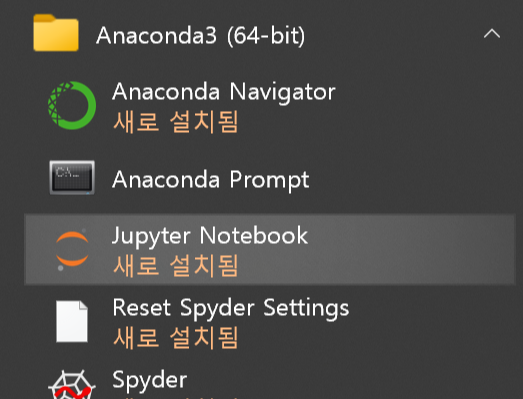
아래와 같이 Jupyter Notebook이 실행되면 폴더를 생성(New → Folder)하거나 기존에 프로젝트 폴더로 이동한 뒤 New 버튼을 통해 Python 3를 선택하면 새로운 노트북이 생성됩니다.
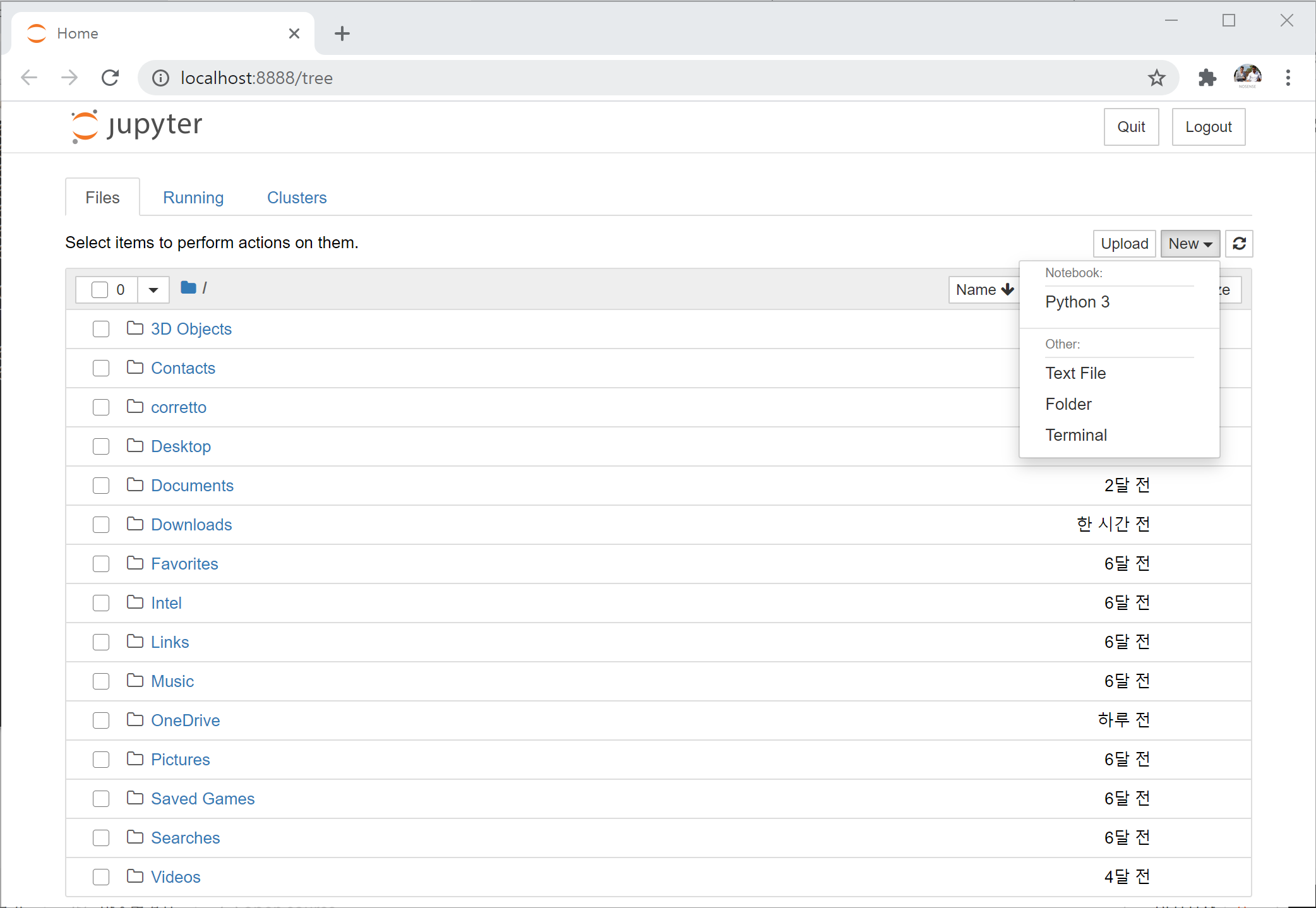
아래와 같이 노트북이 생성되며 이제 파이썬 실습을 해볼 수 있는 준비가 완료된 것입니다.
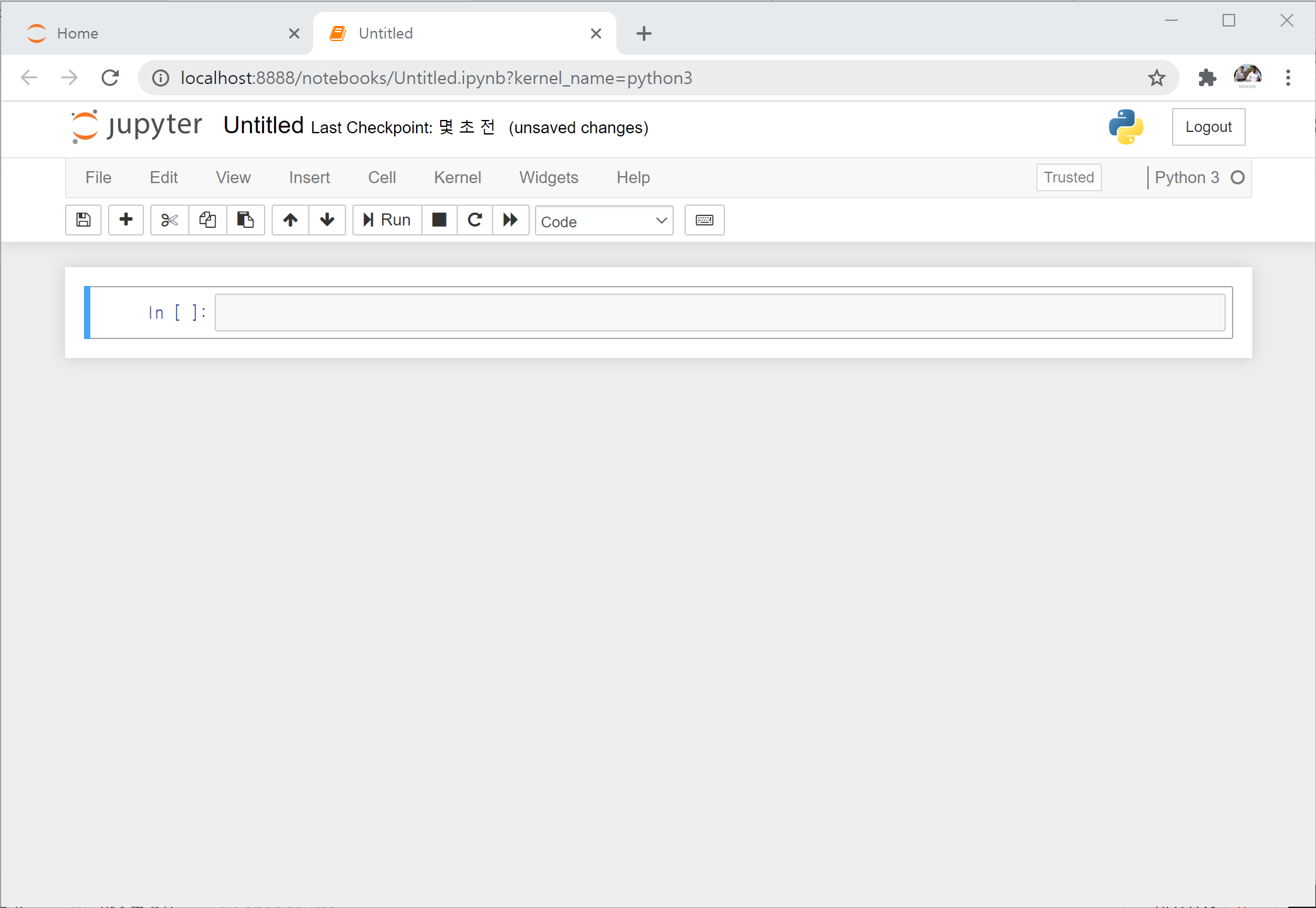
감사합니다.
'(파이썬) 데이터 분석 실습' 카테고리의 다른 글
| (파이썬) 윈도우 파이썬 및 주피터 랩 설치하기 (0) | 2023.05.13 |
|---|---|
| (파이썬) 빅데이터분석기사 실기 작업형2 체험하기 코드 (0) | 2022.06.06 |
| (파이썬) 주피터 노트북 (0) | 2022.04.24 |
